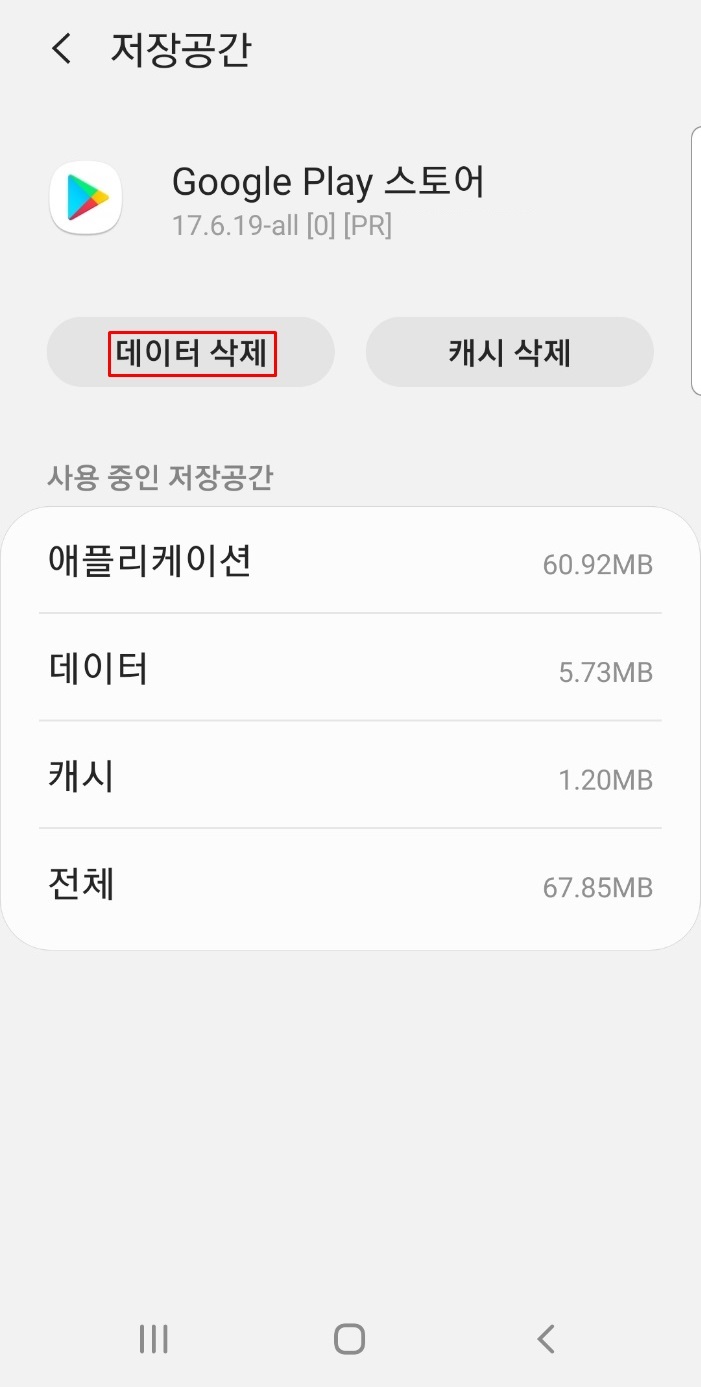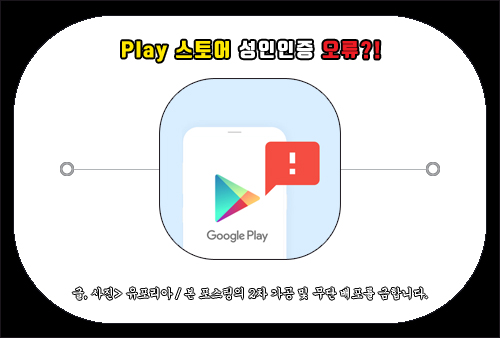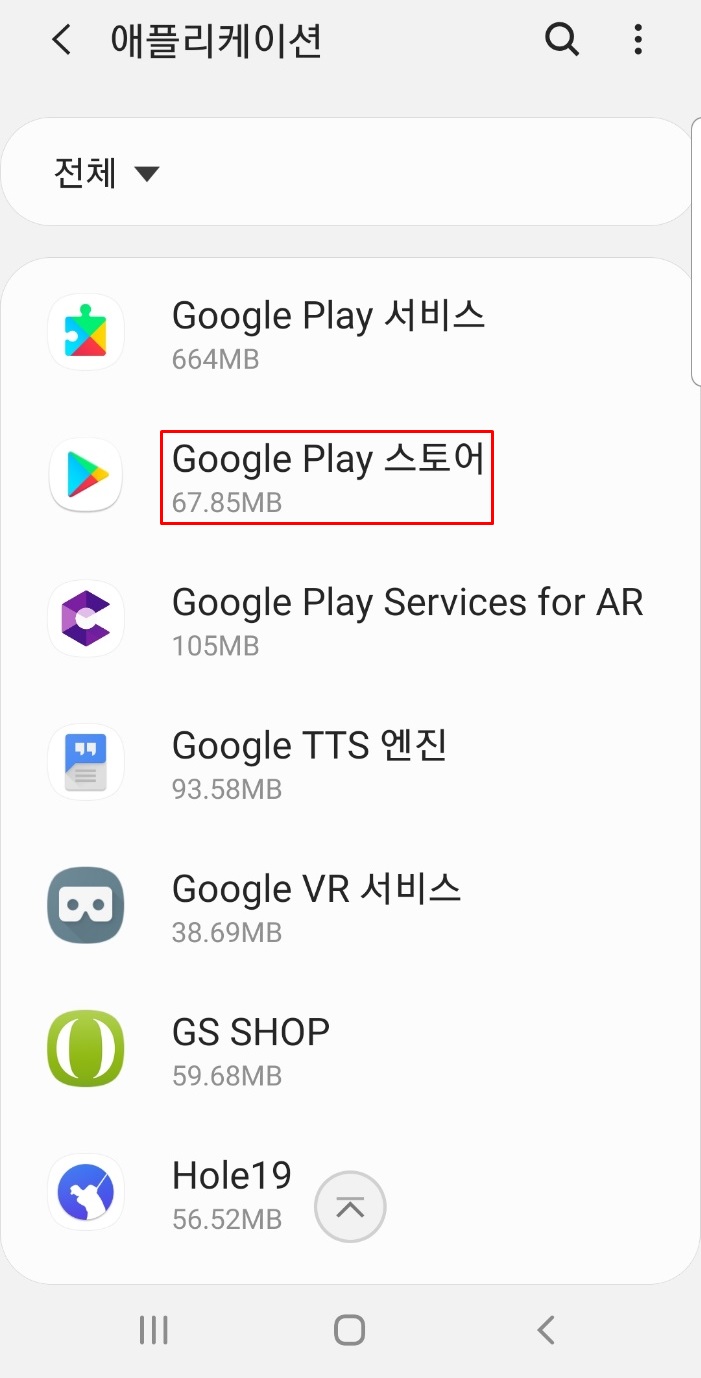안드로이드 OS를 사용하는 분들은 가끔 의외의 오류를 만나 당황하는 경우가 있습니다. 저도 며칠 전 리뷰를 위해 게임을 설치했는데 생각지도 못한 구글 플레이스토어 성인 인증 오류가 나서 이게 뭘까 생각했어요. 문제는 인증을 진행해도 확인할 수 없습니다. 다시 시도해 보세요라는 메시지가 뜨면서 계속 무한 리피트가 됐다.그러나 위와 같은 종류의 문제는 간단한 초기화와 재설치를 통해 의외로 쉽게 해결할 수 있습니다. 그럼 구글 플레이스토어 성인 인증 오류 해결 과정을 간단히 살펴보겠습니다.
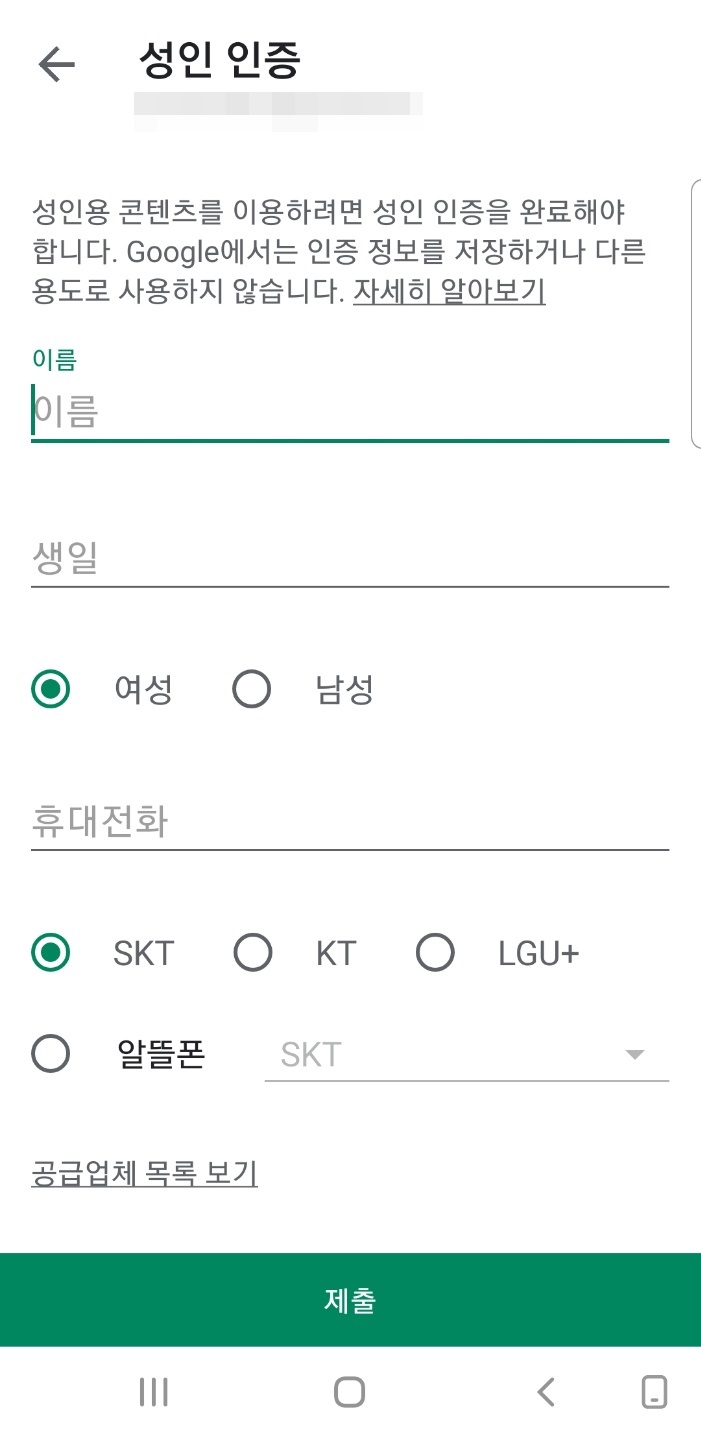
일단 설정 > 어플리케이션 들어가셔야 합니다. 그런 다음 스크롤을 아래로 내리면 Google Play Store가 보입니다. 클릭하시고 들어가시면 됩니다.

Google Play store 저장공간 클릭, 갤럭시 폰 기준 아래 보이는 데이터 삭제를 클릭합니다. 이렇게 하면 앱 데이터가 초기화되는데요. 이후 메인 화면에 나와서 앱을 실행하면 최신 버전으로 업데이트 됩니다. 마지막으로 다시 인증을 진행해주시면 대부분 오류가 해결된 것을 확인하실 수 있을 것 같습니다.

만약 그래도 안되면 다시 개인정보를 입력, 갱신해주세요. 이를 위해 계정 관리 메뉴에 접속할 수 있는 Playstore나 Google 앱 등을 이용하십시오. 오른쪽 스크린샷에 표시되도록 자신의 계정 아이콘을 클릭합니다.
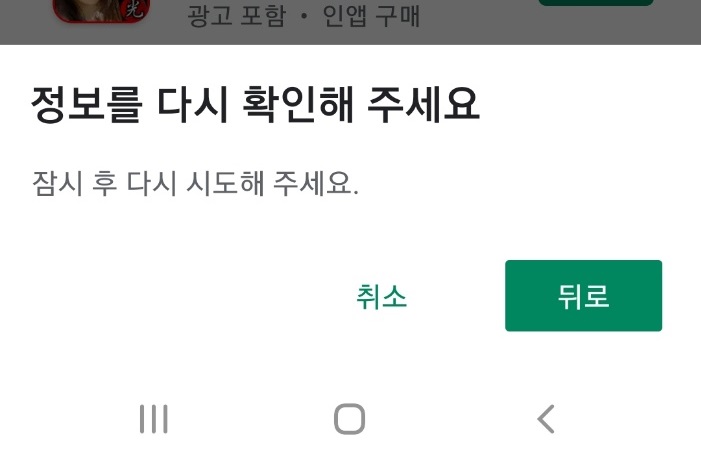
그런 다음 구글 계정 관리에 들어갑니다. 여기서 이름을 비롯해서 생년월일과 이메일, 핸드폰 등을 다시 정확하게 입력하고 저장을 누르고 나옵니다. 그 후 다시 구글 플레이스토어 성인 인증을 해보세요.
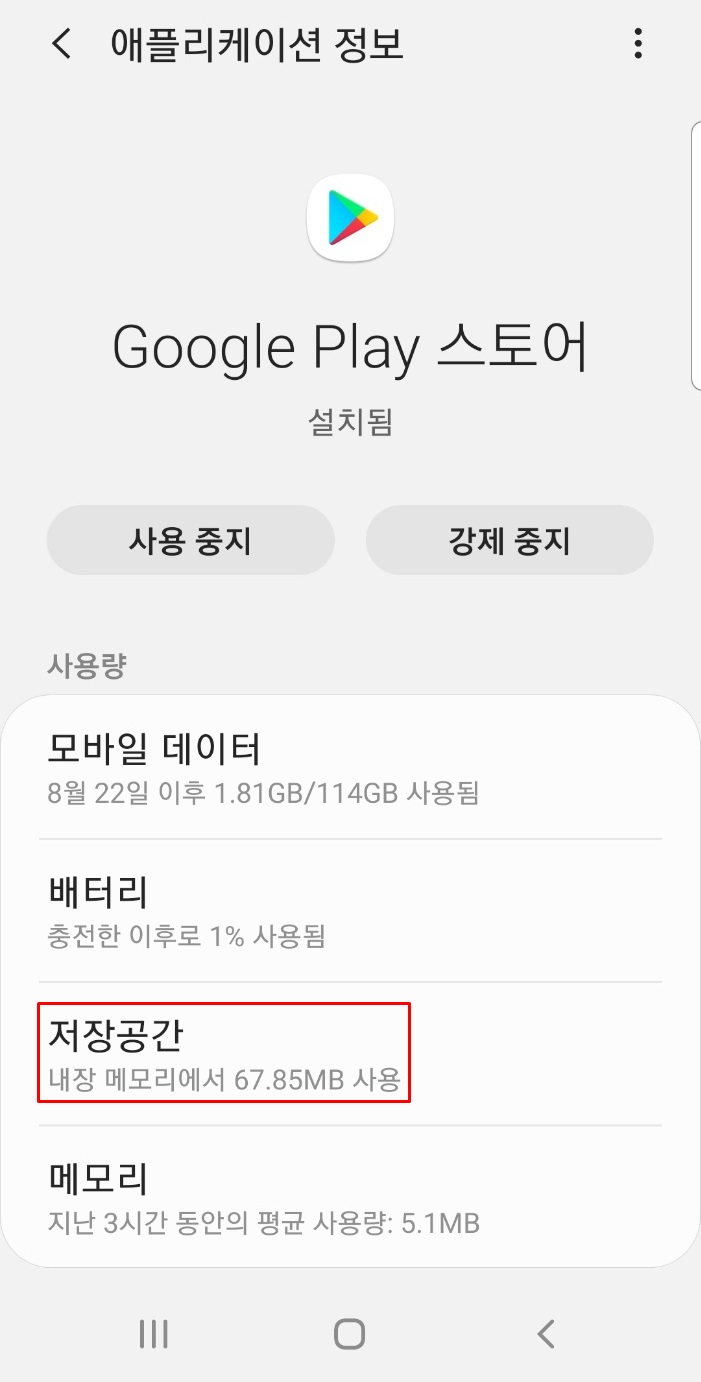
만약 플레이스토어 앱이 제대로 꼬여 있다면 좀처럼 오류를 해결하기 힘들 텐데요. 이럴 때는 새로 설치하는 게 훨씬 편해요. 하지만 구글에서는 시스템 기본 앱 다운로드를 지원하지 않습니다. 그래서 검색창에 위와 같이 타이핑해주시면 이와 관련된 다운로드 사이트를 찾을 수 있습니다.
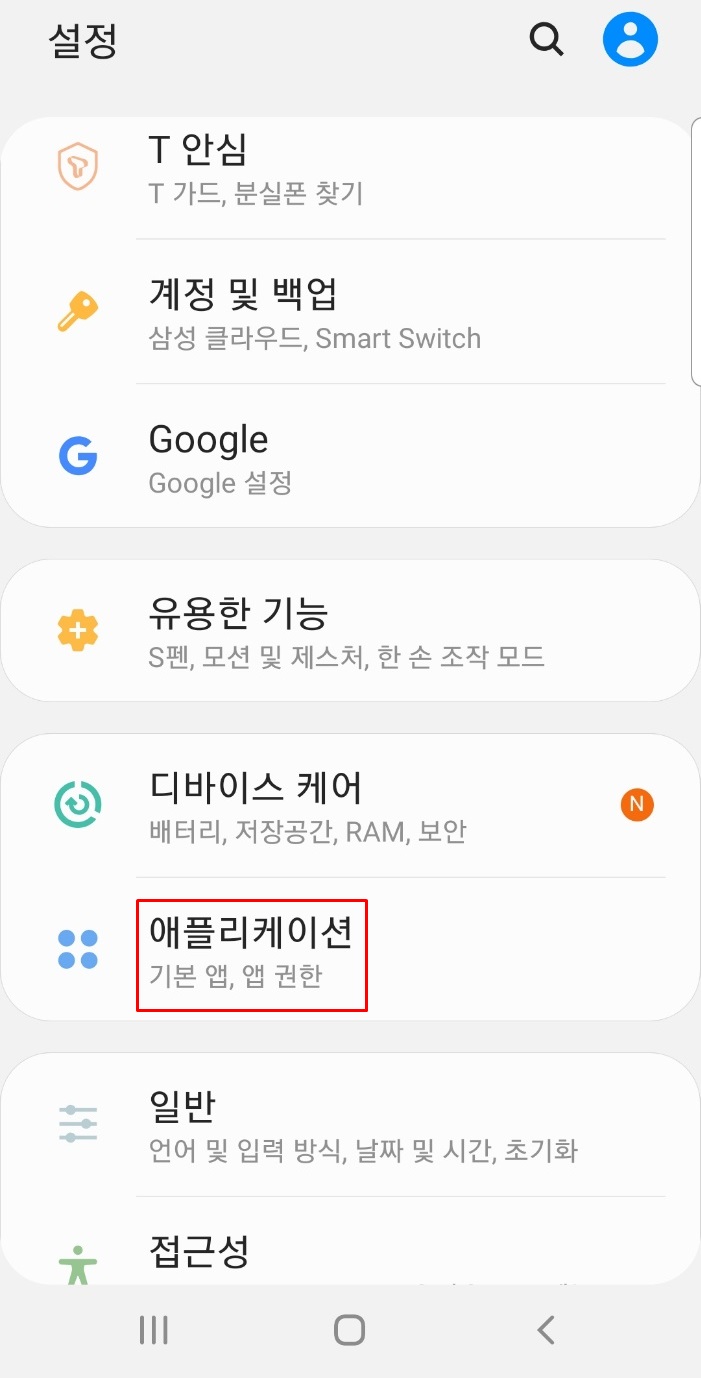
해당 사이트에 가보시면 메인 메뉴에서 바로 최신 버전의 앱을 찾으실 수 있으니 이것을 다운 받으셔서 설치하시면 됩니다.

최신 버전 뿐만 아니라 이전 버전도 대부분 업로드 되어 있으니 필요하신 분들은 활용해주시면 될 것 같습니다. 🙂
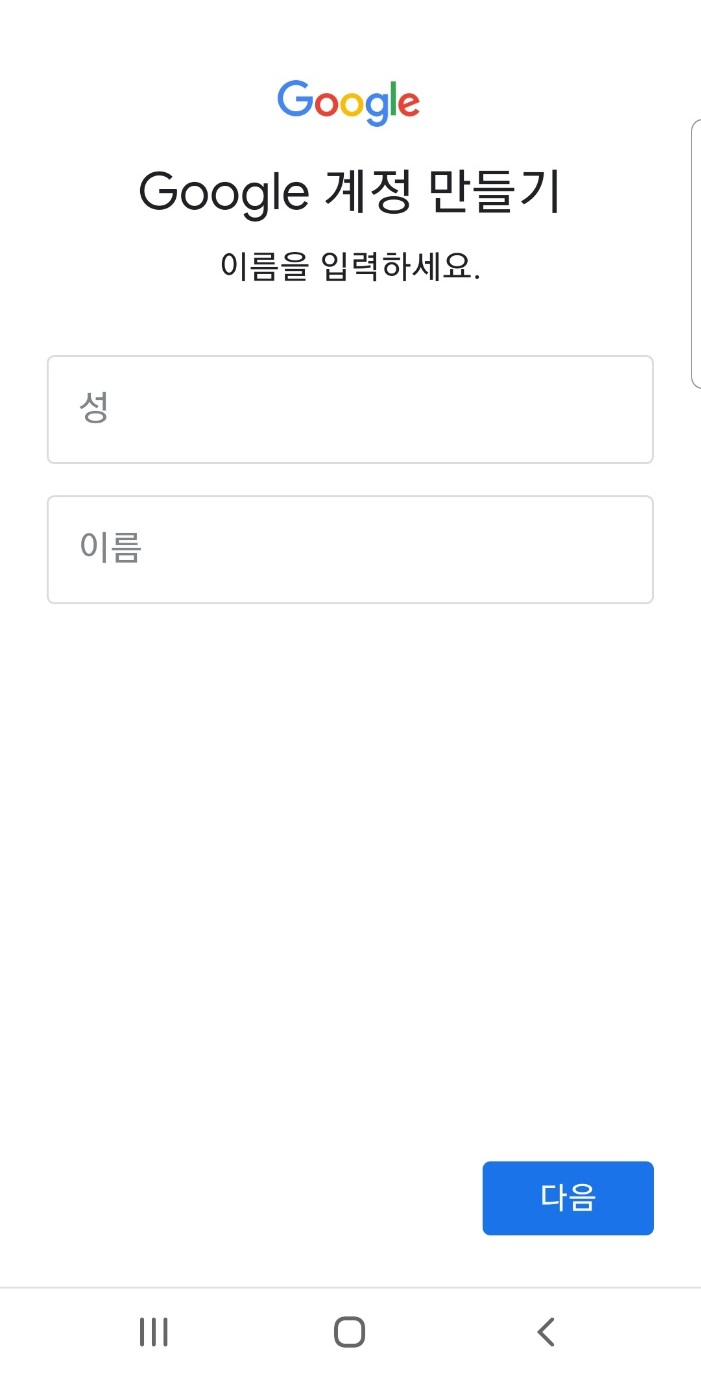
다운로드가 완료되면 상단의 바를 내려 설치하십시오.(소스 관련 메시지가 나오면 허가를 활성화해주세요.) 대부분의 경우 처음에 말씀드린 업데이트 삭제로 해결되지만, 만약 그렇지 않다면 아래 내용을 참고해주세요. 이상 구글 플레이스토어 성인 인증 오류 해결과 최신 버전의 앱 재설치 방법에 대해 알아봤습니다.